Сброс настроек iPhone может быть полезной процедурой, однако он также может привести к потере всех ваших контактов. Если вы не хотите потерять важные номера телефонов, адреса электронной почты и другую информацию о своих контактах, существуют способы сохранить их, чтобы не остаться в никуда.
Перед началом сброса настройек вы должны создать резервную копию всех своих контактов. Существует несколько способов сделать это:
1. Синхронизация с помощью iCloud. Если у вас есть учетная запись iCloud, вы можете включить функцию "Контакты" в настройках iCloud на вашем iPhone. После активации, ваша информация о контактах будет автоматически сохраняться в iCloud, и вы сможете восстановить ее после сброса настроек устройства.
2. Резервное копирование на компьютере с помощью iTunes. Если у вас есть компьютер с установленным iTunes, вы можете подключить свой iPhone и сделать резервную копию всех данных устройства, включая контакты. После сброса настроек вы сможете восстановить свои контакты с помощью этой резервной копии.
3. Использование сторонних приложений. Существует множество приложений, которые позволяют сохранить и восстановить контакты на iPhone. Вы можете найти их в App Store, установить их и следовать инструкциям приложения для сохранения ваших контактов на устройстве перед сбросом настроек.
Выберите наиболее удобный для вас способ и завершите процесс сохранения контактов перед сбросом настроек iPhone. Таким образом, вы сможете легко восстановить все свои контакты после завершения сброса и сохранить важную информацию о своих друзьях, семье и деловых контактах.
Резервное копирование контактов на iPhone

1. Использование iCloud: iCloud предоставляет возможность автоматического резервного копирования контактов на удаленные сервера Apple. Для включения этой функции необходимо перейти в раздел "Настройки" на устройстве, выбрать свой профиль в верхней части экрана, затем "iCloud" и включить опцию "Контакты". Ваши контакты будут автоматически синхронизироваться с облачным хранилищем iCloud.
2. Использование iTunes: iTunes также позволяет создавать резервные копии контактов на компьютере. Для этого необходимо подключить устройство к компьютеру, открыть iTunes, выбрать устройство и перейти в раздел "Резервирование". Затем необходимо выбрать опцию "Резервировать вручную" и нажать кнопку "Создать резервную копию". Контакты будут сохранены вместе с другими данными устройства.
3. Использование сторонних приложений: Существуют различные приложения сторонних разработчиков, которые предлагают более гибкие и расширенные возможности резервного копирования контактов. Некоторые из них предлагают функции импорта и экспорта контактов, а также автоматическое резервное копирование в облачное хранилище или на компьютер.
Независимо от выбранного способа резервирования контактов, рекомендуется регулярно проводить их сохранение, чтобы избежать потери важной информации. Это особенно важно перед сбросом настроек устройства. Сохранение контактов на iPhone не только обеспечит вам возможность восстановления данных, но и поможет сэкономить время и установить связь с важными людьми без проблем.
Синхронизация контактов с облачным хранилищем

- Откройте меню "Настройки" на своем iPhone.
- Прокрутите вниз и нажмите на раздел "Ваше имя" в верхней части меню.
- Выберите "iCloud" из списка ваших учетных записей.
- Убедитесь, что включена опция "Контакты" в разделе "Приложения, использующие iCloud". Если она выключена, включите ее, переместив переключатель в правильное положение.
- Нажмите на "Сохранить" в правом верхнем углу экрана.
- На вопрос о слиянии или сохранении контактов на устройстве или в iCloud, выберите "Сохранить на моем iPhone", чтобы сохранить контакты на устройстве и в облачном хранилище.
- Дождитесь завершения процесса синхронизации контактов с облачным хранилищем.
Теперь все ваши контакты будут автоматически сохранены и синхронизированы с облачным хранилищем iCloud. После сброса настроек устройства вы сможете восстановить все свои контакты, просто подключившись к тому же самому облачному хранилищу. Синхронизация контактов с облачным хранилищем - это простой и эффективный способ защитить важные контактные данные на iPhone.
Экспорт контактов через iTunes
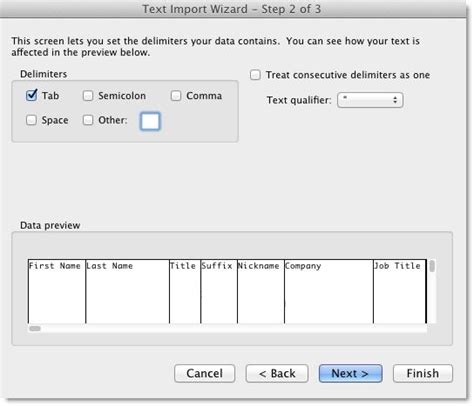
Если вы планируете сбросить настройки на своем iPhone, но хотите сохранить все контакты, вы можете воспользоваться iTunes для экспорта контактов. Вот пошаговая инструкция о том, как это сделать.
| Шаг 1: | Запустите программу iTunes на компьютере. |
| Шаг 2: | Подключите iPhone к компьютеру с помощью USB-кабеля. |
| Шаг 3: | Выберите устройство iPhone в iTunes. |
| Шаг 4: | Перейдите на вкладку "Информация". |
| Шаг 5: | Убедитесь, что включена опция "Синхронизировать контакты" и выберите программу, с которой вы хотите экспортировать контакты (например, контакты из приложения "Контакты" на Mac или Outlook на Windows). |
| Шаг 6: | Нажмите на кнопку "Применить" или "Синхронизировать", чтобы начать процесс экспорта. |
| Шаг 7: | Подождите, пока iTunes скопирует контакты с iPhone на компьютер. |
| Шаг 8: | После завершения экспорта вы сможете найти сохраненные контакты в выбранной вами программе. |
Теперь у вас есть резервная копия ваших контактов, которую вы можете использовать после сброса настроек iPhone. Помните, что резервное копирование контактов через iTunes может потребовать некоторое время в зависимости от количества контактов на вашем устройстве.
Передача контактов на другое устройство через AirDrop

Если вы хотите сохранить контакты на другое устройство, можно воспользоваться функцией AirDrop, которая позволяет передавать файлы между устройствами Apple.
Для передачи контактов по AirDrop выполните следующие шаги:
- На обоих устройствах убедитесь, что функция Bluetooth и Wi-Fi включены.
- На iPhone откройте приложение "Контакты".
- Выберите контакты, которые вы хотите передать на другое устройство.
- Нажмите на кнопку "Поделиться" (пиктограмма квадрат с стрелкой, расположенная внизу по центру экрана).
- В меню поделиться выберите "AirDrop".
- На другом устройстве появится запрос на прием контактов.
- Нажмите на запрос, чтобы принять контакты.
После этих шагов контакты будут переданы на другое устройство через AirDrop. Убедитесь, что на принимающем устройстве включена функция AirDrop и вы разрешили прием файлов с "Контактов".
Теперь вы знаете, как передать контакты на другое устройство с помощью функции AirDrop. Этот метод является очень удобным и быстрым способом сохранить свои контакты при сбросе настроек на iPhone.
Использование сторонних приложений для сохранения контактов

Если вы хотите быть на стороне уверенности и не рисковать потерять контакты при сбросе настроек iPhone, вы можете воспользоваться сторонними приложениями. Существует множество приложений, которые предлагают резервное копирование и восстановление контактов на iPhone.
Одним из таких приложений является EaseUS MobiMover. Это бесплатное приложение с простым интерфейсом, которое позволяет вам сохранять и восстанавливать контакты на iPhone. Вам необходимо скачать и установить приложение на свой компьютер, затем подключить iPhone к компьютеру при помощи USB-кабеля.
Используя EaseUS MobiMover, вы можете выбрать опцию "Контакты", чтобы сохранить все свои контакты на компьютер. Приложение также позволяет вам восстановить контакты с компьютера обратно на iPhone после сброса настроек.
Если вам не подходит данный вариант, вы также можете обратиться к другим сторонним приложениям, таким как iMazing или AnyTrans. Эти приложения также предлагают резервное копирование и восстановление контактов на iPhone.
В любом случае, перед сбросом настроек iPhone рекомендуется сделать резервную копию всех ваших данных, включая контакты. Это поможет вам избежать потери важной информации и сохранить контакты в безопасности.